Wie bearbeite ich Songs auf Spotify? (Windows und Mac)
Die Musikbearbeitung kann einen alten Song ganz anders machen, wenn Sie möchten. Da es Ihnen erlaubt, viele Dinge zu tun, können Sie einige Teile, die Sie aus dem Song entfernen möchten, frei herausschneiden, das Rauschen im Hintergrund beseitigen, die Gesamtlautstärke des Audios verwalten, Instrumentalklänge hinzufügen, Kombinieren Sie mehrere Songs zu einem und vielen mehr. Mit Hilfe von Programmen und Software, die Musikbearbeitung ermöglichen, ist jetzt alles möglich, was Sie mit Ihrer Musik machen möchten.
In diesem Beitrag erfahren Sie mehr über wie man Lieder bearbeitet durch die vielfältigen Bearbeitungsfunktionen der Software, die Sie ausgewählt haben, um Ihre Sounds zu bearbeiten.
Inhaltsverzeichnis Teil 1. Wie bearbeite ich Spotify-Wiedergabelisten und -Songs?Teil 2. Wie lade ich Alben und Wiedergabelisten von Spotify Music herunter?Teil 3. Zusammenfassung
Teil 1. Wie bearbeite ich Spotify-Wiedergabelisten und -Songs?
Abgesehen von speziellen Tools, die auf Ihr Gerät heruntergeladen oder online verwendet werden können, finden Sie auf Ihren jeweiligen Geräten sicherlich einige interessante und bereits integrierte Musikeditoren. Unter Windows können Sie beispielsweise den Datei-Explorer verwenden, um Ihre Musik zu bearbeiten, während Sie auf Mac-Computern verwenden können Quicktime Player stattdessen. Sehen Sie sich die Anleitung unten an, um zu erfahren, wie Sie Songs auf Ihrem Computer bearbeiten.
Bearbeiten Sie MP3-Musikdateien unter Windows
- Beginnen Sie damit, beide Tasten von Windows und E zu drücken. Dadurch wird automatisch das Datei-Explorer-Fenster geöffnet.
- Dadurch können Sie nach dem MP3-Song suchen, den Sie bearbeiten möchten.
- Nachdem Sie den Song gesehen haben, klicken Sie mit der rechten Maustaste darauf und wählen Sie dann die Option Eigenschaften aus dem Menü.
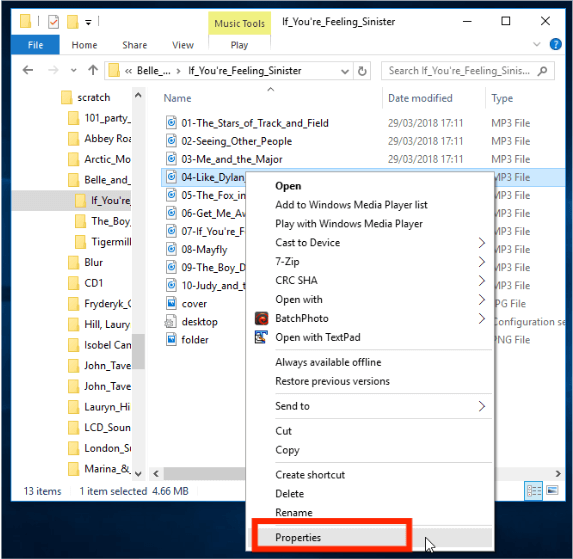
- Gehen Sie als Nächstes zum Abschnitt Details. Von hier aus können Sie den Albumnamen, den Interpreten, das Genre, den Songtitel und mehr ändern.
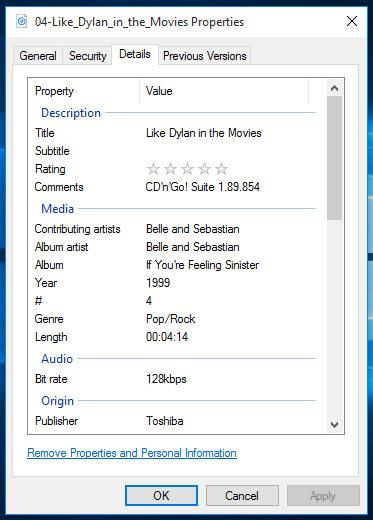
- Nachdem Sie die Elemente vollständig geändert haben, vergessen Sie nicht, auf die Schaltfläche Übernehmen zu klicken, um die vorgenommenen Änderungen zu speichern. Stellen Sie sicher, dass Sie ihm folgen, indem Sie auf die Schaltfläche OK klicken.
Bearbeiten Sie MP3-Musikdateien auf dem Mac
So bearbeiten Sie Songs auf Ihrem Mac.
- Gehen Sie zu Ihrer Bibliothek und wählen Sie dann den Song aus, den Sie bearbeiten möchten. Öffnen Sie die MP3-Datei mit QuickTime Player.
- Wählen Sie unter den angezeigten Bearbeitungsfunktionen Trimmen aus. Abgesehen von der Trim-Option können Sie die Software erkunden, um andere verfügbare Funktionen zum Bearbeiten von Musik zu sehen.
- Es sind Schieberegler zu sehen, die Sie ziehen können, um den Ton zu kürzen oder die Teile zu schneiden, die Sie nicht möchten. Dies zeigt den spezifischen Teil des Videos an, der verwendet werden soll, den Anfang und das Ende.
- Um den getrimmten Teil zu speichern, klicken Sie einfach oben auf die Schaltfläche Trimmen.
- Wenn Sie fertig sind, klicken Sie auf die Schaltfläche Speichern, um es auf Ihrem Gerät zu speichern. Alternativ können Sie es direkt auf Facebook, Mail, Nachrichten und dergleichen teilen.
Bearbeiten Sie MP3-Musikdateien im Windows Media Player
Ein weiteres Tool, das Sie für den Vorgang zum Bearbeiten von Songs unter Windows verwenden können, ist der Windows Media Player. Folgen Sie den unteren Schritten.
- Starten Sie den Windows Media Player auf Ihrem Computer und gehen Sie dann zum Bibliotheksbereich auf der linken Seite Ihres Bildschirms.
- Wählen Sie danach die Registerkarte Musik und durchsuchen Sie Ihre Sammlung, um die MP3-Datei auszuwählen, die Sie bearbeiten möchten.
- Klicken Sie direkt nach der Auswahl der Musik mit der rechten Maustaste darauf und wählen Sie dann die Schaltfläche Bearbeiten.
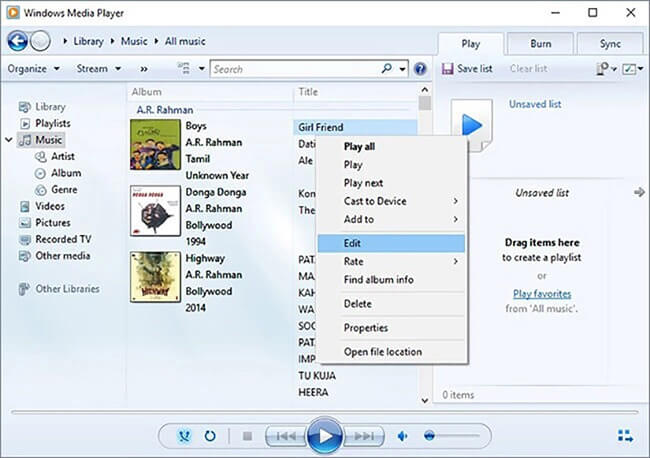
- Ein paar Sekunden später erscheint ein Minifenster auf Ihrem Bildschirm. Von hier aus können Sie alle Funktionen sehen, die Sie bearbeiten können. Um ein Beispiel aufzulisten, können Sie Audiolänge, Genre, Titelnummer, Erscheinungsjahr, Bewertung und mehr bearbeiten.
- Vergessen Sie zum Schluss nicht, auf die Schaltfläche OK zu klicken, um die bearbeitete Audiodatei zu speichern.
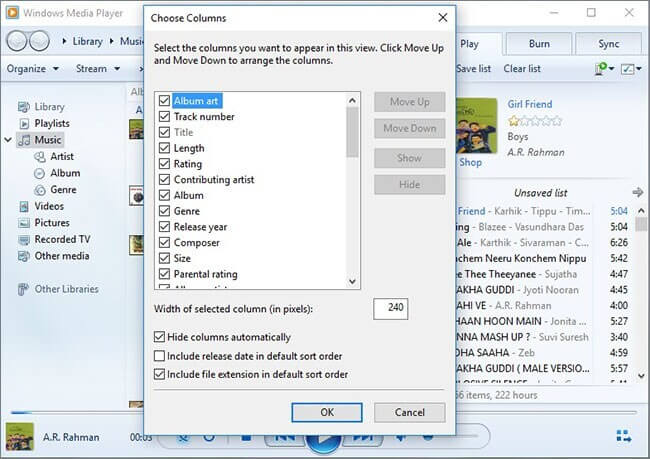
Bearbeiten Sie MP3-Musikdateien auf VLC
Eine Ergänzung zu den oben genannten Tools ist der VLC-Player. Dies kann auch als Musikeditor fungieren, mit dem Sie das Audio und mehr trimmen können. VLC unterstützt viele Audio- und Videokomprimierungsmethoden und Dateiformate, einschließlich DVD-Video, Video-CD und Streaming-Protokolle. Es kann Medien über Computernetzwerke streamen und Multimediadateien transkodieren. Der VLC Media Player hat auch eine Funktion zum Herunterladen YouTube Videos. Lassen Sie uns sehen, wie Sie Songs mit VLC bearbeiten.
- Starten Sie den VLC-Player auf Ihrem verwendeten Gerät und gehen Sie dann auf die Registerkarte Ansicht.
- Klicken Sie unter den angezeigten Optionen auf die Option Erweiterte Steuerelemente.
- Tippen Sie direkt danach auf die rote Schaltfläche in der unteren linken Ecke des aktuellen Fensters und tippen Sie dann erneut darauf, sobald das Ende erreicht ist.
- Um auf die bearbeitete Datei zuzugreifen, gehen Sie einfach zum Ordner Meine Musik auf Ihrem Gerät.
Teil 2. Wie lade ich Alben und Wiedergabelisten von Spotify Music herunter?
Was wäre, wenn die Songs, die Sie bearbeiten möchten, auf Spotify wären? Wie könntest du sie bearbeiten? Um es zu ermöglichen, muss man Laden Sie zuerst Spotify-Songs auf Ihren Computer herunter. Sobald sie auf Ihrem Computer gespeichert sind, können Sie jetzt jedes der oben genannten Programme zum Bearbeiten von Songs verwenden. Aber wie lädt man Spotify Music-Dateien herunter?
Dazu können Sie das professionelle Tool von verwenden AMusicSoft Spotify Music Converter. Dieses Tool kann auf der offiziellen Website aufgerufen und heruntergeladen werden. Öffnen Sie einfach Ihren Browser und suchen Sie dann nach der Website, um die Anwendung herunterzuladen. In AMusicSoft können Sie die Titel auch in mehrere Ausgabeformate konvertieren. Sie können zwischen MP3, FLAC, WAV, AC3, M4A und AAC wählen. Jetzt können Sie Lied von Spotify zu TikTok hinzufügen Mit diesen flexiblen Musikdateien können Sie sie auch zu Kinemaster, Instagram Story oder anderen Videobearbeitungs-Apps hinzufügen, um Ihre eigene Hintergrundmusik zu bearbeiten.
Mit bis zu 5x schnellerer Konvertierungs- und Downloadgeschwindigkeit kann AMusicSoft die Ergebnisse in nur wenigen Minuten liefern. Außerdem ist das gesamte Verfahren zum Herunterladen und Konvertieren der Songs mit AMsuicSoft sehr einfach durchzuführen. Sie werden auch feststellen, dass die konvertierten Songs alle die beste Qualität aufweisen und keinen Unterschied zur Originalkopie aufweisen. Die wesentlichen Details, die aus den Songs erhalten bleiben müssen, bleiben auch nach der Verwendung des Konverters erhalten. Um mehr über diese Schritte zu erfahren, lesen Sie sie unten.
- Starten Sie Ihren Browser und gehen Sie direkt zur Website von AMusicSoft, um die Spotify Music Converter. Wählen Sie die Schaltfläche „Herunterladen“ und installieren Sie es direkt anschließend auf Ihrem Gerät.
Kostenlos herunterladen Kostenlos herunterladen
- Laden Sie die zu konvertierenden Titel hoch, indem Sie ihre Links kopieren und einfügen oder sie per Drag & Drop in den Konverter ziehen.

- Zu den in AMusicSoft verfügbaren Formaten gehören MP3, WAV, FLAC, AAC, M4A und AC3. Wählen Sie das zu verwendende Format sowie den Endordner aus, um die Ergebnisse zu speichern.

- Beginnen Sie mit dem Konvertierungsprozess, indem Sie auf die Schaltfläche Konvertieren klicken.

Teil 3. Zusammenfassung
Mit Hilfe Ihres Computers und der darauf vorinstallierten Programme, nämlich Windows Media Player, VLC, Datei-Explorer und mehr, war das Bearbeiten von Songs einfacher. Dies alles, weil die Anleitung, der die Benutzer folgen müssen, einfach und leicht ist. Da Spotify außerdem über eine sehr umfangreiche Musiksammlung verfügt, ist es nur normal, dass die meisten Titel, die Sie bearbeiten und herunterladen möchten, hier zu finden sind. Um fortzufahren, verwenden Sie einfach AMusicSoft Spotify Music Converter um sie zu bekommen.
Menschen Auch Lesen
- So kontaktieren Sie Spotify per E-Mail, um Ihre Bedenken zu übermitteln
- Wie ändere ich meine Spotify-Zahlungsmethode (PC/Mobil)
- So beheben Sie das Problem mit dem schwarzen Bildschirm von Google Chrome
- Wie melde ich mich für den Spotify-Plan für Studenten an und erhalte einen Rabatt?
- So ändern Sie den Bass auf Spotify (Schritt für Schritt)
- So streamen Sie Spotify-Musik in bester Audioqualität
- Beste Apps, um kostenlose Songs ohne WLAN anzuhören
- Die 4 besten Downloads für Musik-Apps der Welt
Robert Fabry ist ein begeisterter Blogger und Technik-Enthusiast. Vielleicht kann er Sie mit ein paar Tipps anstecken. Außerdem hat er eine Leidenschaft für Musik und hat zu diesen Themen für AMusicSoft geschrieben.